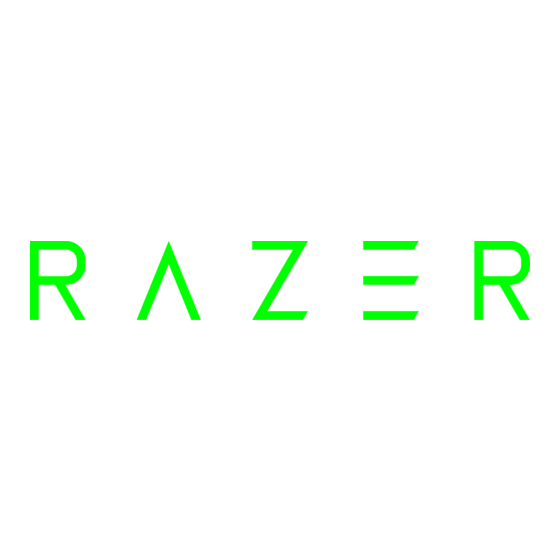
Inhaltsverzeichnis
Werbung
Die mechanische Gaming-Tastatur Razer BlackWidow kam zuerst 2010 auf den Markt,
wurde schnell zur meistverkauften und beliebtesten Tastatur weltweit und hat sich als
die erste Wahl von eSport-Athleten etabliert. Vier Jahre später wurden die
mechanischen Tasten von Razer™ vorgestellt, so dass die Razer BlackWidow einen noch
größeren Vorteil hatte – mit den ersten von Grund auf speziell für das Gaming
entwickelten mechanischen Tasten. Dies hat es Gamern ermöglicht, ihre Fähigkeiten
mit mehr Präzision und Schnelligkeit als je zuvor auf ein ganz neues Niveau zu heben.
Indem die Grenzen von Leistung neu definiert wurden, hat diese erstklassige Tastatur
die Konkurrenz weit hinter sich zurück gelassen, und das schneller als je zuvor.
Mit der anpassbaren Chroma Hintergrundbeleuchtung hat dieses Gaming-Kultobjekt
die Latte noch einmal höher gelegt – die Beleuchtung für jede Taste kann jetzt
individuell kontrolliert werden und erlaubt so eine viel größere Anpassung. Mit dem
markanten Razer BlackWidow Design versehen gibt dir die Razer BlackWidow Chroma
die uneingeschränkte Freiheit deine Persönlichkeit auszudrücken und zwar nicht nur
mit einem beeindruckenden Farbspektrum, sondern auch mit individuellen
Beleuchtungskontrollen.
0 | For gamers by gamers™
Werbung
Inhaltsverzeichnis

Inhaltszusammenfassung für Razer BlackWidow Chroma
- Seite 1 Tastatur weltweit und hat sich als die erste Wahl von eSport-Athleten etabliert. Vier Jahre später wurden die mechanischen Tasten von Razer™ vorgestellt, so dass die Razer BlackWidow einen noch größeren Vorteil hatte – mit den ersten von Grund auf speziell für das Gaming entwickelten mechanischen Tasten.
-
Seite 2: Inhaltsverzeichnis
2. REGISTRIERUNG / TECHNISCHER SUPPORT ..........2 3. TECHNISCHE DATEN ................3 4. PRODUKTAUSFÜHRUNG ................. 4 5. INSTALLATION DER RAZER BLACKWIDOW CHROMA ......5 6. VERWENDUNG DES RAZER BLACKWIDOW CHROMA ......6 7. KONFIGURATION DEINER RAZER BLACKWIDOW CHROMA ..... 8 8. -
Seite 3: Packungsinhalt / Systemanforderungen
1. PACKUNGSINHALT / SYSTEMANFORDERUNGEN PACKUNGSINHALT Razer BlackWidow Chroma Gaming-Tastatur Kurzanleitung Wichtige Produktinformationen SYSTEMANFORDERUNGEN PC mit USB 2.0-Anschlüssen Windows® 8 / Windows® 7 / Windows Vista® / Windows® XP (32 bit) / Mac OS X (10.7-10.9) ... -
Seite 4: Technische Daten
3. TECHNISCHE DATEN TECHNISCHE DATEN Mechanische Tasten von Razer™ mit einer Betätigungskraft von 50 g Lebensdauer von 60 Millionen Tastenanschläge Chroma Hintergrundbeleuchtung mit 16,8 Millionen anpassbaren Farboptionen Razer Synapse-fähig Anti-Ghosting mit 10-Tastenfolgefunktion Voll programmierbare Tasten mit sofort einsatzbereiter Makroaufzeichnung ... -
Seite 5: Produktausführung
4. PRODUKTAUSFÜHRUNG A. Lautstärketasten B. Medientasten C. On-The-Fly-Makroaufzeichnungstaste D. Gaming Modus Taste E. LED-tasten F. Energiesparmodus-Taste G. LED-Anzeigen H. 5 Extra Makrotasten I. Audio-Ausgang J. Mikrofoneingang K. USB Passthrough Anschluß 4 | For gamers by gamers™... -
Seite 6: Installation Der Razer Blackwidow Chroma
Schritt 2: Installiere bei Aufforderung Razer Synapse oder lade das Installationsprogramm von www.razerzone.com/de-de/synapse herunter. Schritt 3: Erstelle deine Razer ID oder melde dich bei Synapse mit deiner bestehenden Razer-ID an. *Verfügbar für Windows 8 oder neuer. Hinweis: Standardmäßig ist die Razer BlackWidow Chroma auf ein Durchwechseln des Farbspektrums festgelegt. -
Seite 7: Verwendung Des Razer Blackwidow Chroma
6. VERWENDUNG DES RAZER BLACKWIDOW CHROMA Beim Drücken der „FN“-Taste in Verbindung mit den Funktionstasten werden die sekundären Funktionen aktiviert. Funktionstasten Sekundär-Features Über die Lautstärkeregelung kannst du die Lautstärke stumm schalten verringern ( ) und erhöhen ( Über die Medientaste kannst du Songs abspielen ( ), überspringen, zum letzten... -
Seite 8: On-The-Fly Macro-Aufzeichnung
Die Aktivierung des Gaming-Modus deaktiviert die Windowstaste, damit diese nicht unbeabsichtigt während des Spielens gedrückt wird. Du kannst diese Funktionalität über Razer Synapse erweitern und Alt + Tab und Alt + F4 hinzufügen. Vous pouvez en outre accentuer l'effet antirémanence en activant la fonction (Gaming-Modus). Eine Gaming-Modus-taste leuchtet auf, wenn die Funktion aktiviert ist. -
Seite 9: Konfiguration Deiner Razer Blackwidow Chroma
7. KONFIGURATION DEINER RAZER BLACKWIDOW CHROMA Ausschlusshinweis: Für die hier aufgeführten Funktionen musst du bei Razer Synapse angemeldet sein. Je nach der aktuellen Softwareversion und dem Betriebssystem deines Computers können diese Funktionen unterschiedlich sein. REGISTERKARTE „TASTATUR“ Die Registerkarte „Tastatur“ ist die Standardregisterkarte, wenn du Razer Synapse zum ersten Mal installiert hast. - Seite 10 Jedes Profil kann für schnelle Profilwechsel mit FN + 0 - 9 belegt werden, indem du die Dropdown-Box Verknüpfung verwendest. Jedes Profil kann sich auf Wunsch automatisch über die Option PROGRAMM VERBINDEN selbst aktivieren, wenn du ein bestimmtes Programm oder eine bestimmte Anwendung startest. 9 | razer™...
- Seite 11 Registerkarte „Anpassen“ In der Registerkarte „Anpassen“ kannst du die Grundfunktionen deines Gerätes, wie zum Beispiel Tastenbelegungen, modifizieren und an deine Bedürfnisse anpassen. Die Änderungen in dieser Registerkarte werden automatisch in deinem aktuellen Profil gespeichert. 10 | For gamers by gamers™...
- Seite 12 Tasten ändern. Klicke einfach auf die gewünschte Taste, um das Tastenzuweisungsmenü zu öffnen. Die Anpassungsoptionen sowie die entsprechenden Beschreibungen sind unten aufgelistet. Standard Mit dieser Option wird die Standardfunktion der Taste wiederhergestellt. Wähle einfach STANDARD im Tastenzuweisungsmenü. 11 | razer™...
- Seite 13 Tastaturfunktion Mit dieser Option kannst du den Maustasten Tastaturfunktionen zuweisen. Um eine Tastaturfunktion auszuwählen, wähle einfach TASTATURFUNKTION Tastenzuweisungsmenü und gib die gewünschte Taste in das Feld unten ein. Du kannst auch Zusatztasten, wie Strg, Umschalt, Alt oder beliebige Kombinationen verwenden. Mausfunktion Mit dieser Option kannst du den Maustasten andere Mausfunktionen zuweisen.
- Seite 14 Inter-Device Über Inter-Device kannst du die Funktionen anderer mit Razer Synapse ausgestatteter Geräte verändern. Einige dieser Funktionen wie z.B. das Einstellen der Empfindlichkeit deiner Razer Gaming Maus über deine Razer Gaming-Tastatur hängen direkt vom Gerät ab. Wenn du "Inter-Device" im Tastenzuordnungsmenü auswählst, erscheint ein Untermenü.
-
Seite 15: Multimedia
Multimedia Mit dieser Option kannst du deinem Gerät Multimedia-Wiedergabefunktionen zuweisen. Nach der Auswahl von "Multimedia-Funktion" wird ein Untermenü angezeigt. Im Folgenden sind die Multimedia-Wiedergabefunktionen aufgeführt, die du im Untermenü wählen kannst: Lautstärke verringern - Verringert die Audioausgabe. Lautstärke erhöhen - Erhöht die Audioausgabe. Stummschalten - Schaltet die Audioausgabe stumm. - Seite 16 Tastatur angewendet werden. Du kannst auch die Helligkeit der Hintergrundbeleuchtung anpassen und das System so einstellen, dass jegliche Beleuchtung des Gerätes ausgeschaltet wird, wenn der Bildschirm ausgeschaltet ist. Änderungen, die in diesem Tab vorgenommen werden, werden automatisch in dem jetzigen Profil gespeichert. 15 | razer™...
- Seite 17 Voreingestellte Beleuchtungseffekte Es gibt eine Auswahl von ab Werk verfügbaren Beleuchtungseffekten, die ausgewählt und auf die gesamte Tastatur angewendet werden können, wie beispielsweise Spektrum-Beleuchtung, Atmend und viele mehr. Die Standardeinstellung ist die Spektrum-Beleuchtung. Wähle den gewünschten Effekt und die entsprechenden Eigenschaften (z.B.
- Seite 18 Tasten. Abhängig von deinen Einstellungen kannst du die Windows-Taste sowie die Tastenkombinationen Alt + Tab and Alt + F4 deaktivieren. Zudem kannst du durch Aktivierung des Gaming-Modus den Anti-Ghosting-Effekt optimieren. Eine Anzeige leuchtet auf, wenn die Funktion aktiviert ist. 17 | razer™...
- Seite 19 REGISTERKARTE „MAKROS“ In der Registerkarte „Makros“ kannst du eine Reihe von präzisen Tastenfolgen erstellen. Außerdem hast du in dieser Registerkarte die Möglichkeit, zahlreiche Makros und extrem lange Makrobefehle zu konfigurieren. Im Abschnitt „Makro“ kannst du ähnlich wie im Abschnitt Profil das Makro unten im Feld MAKRONAME umbenennen.
- Seite 20 Die Option STANDARDVERZÖGERUNG verwendet eine vorgegebene Verzögerungszeit (angegeben in Sekunden). Bei KEINE VERZÖGERUNG gibt es keine Pausen zwischen den Tastenfolgen. Hinweis: Bei der Angabe von Werten im Sekundenfeld (Sek) können bis zu drei Dezimalstellen verwendet werden. 19 | razer™...
-
Seite 21: Mit Der Schaltfläche
Wenn du ein Makro aufgezeichnet hast, wähle einen Befehl auf dem Makrobildschirm aus, um ihn zu bearbeiten. Die Tastenfolgen sind sequenziell angeordnet, wobei der erste Befehl oben auf dem Bildschirm angezeigt wird. Verwende die Schaltfläche , um einen Befehl zu bearbeiten und die Schaltfläche , um einen Befehl zu löschen. - Seite 22 Wenn du die Schaltfläche angeklickt hast, erscheint ein neues Fenster neben der Liste der Makrobefehle. Aus dem Dropdown-Menü in diesem Fenster kannst du eine Tastenfolge oder Verzögerung auswählen, die vor oder nach dem markierten Makrobefehl eingefügt wird. 21 | razer™...
- Seite 23 Durch Klicken auf die Schaltfläche im Tastenfolgenmenü kannst du neue Makrobefehle hinzufügen und auf dem Feld für die Zeitdauer im Verzögerungsmenü kannst du Zeitverzögerungen angeben. 22 | For gamers by gamers™...
-
Seite 24: Sicherheit Und Wartung
Du Dich an folgende Richtlinien halten: 1. Wenn Du Probleme bei der Verwendung des Geräts hast und diese nicht lösen kannst, solltest Du das Gerät vom Computer trennen und dich an die Razer- Hotline bzw. den Support (www.razersupport.com) wenden. Versuche nie, die Maus selbst zu warten oder zu reparieren. -
Seite 25: Wartung Und Bedienung
WARTUNG UND BEDIENUNG Damit die Razer BlackWidow Chroma in einem optimalen Zustand bleibt, musst Du gar nicht viel dafür tun. Wir empfehlen dir, dass Du das Gerät einmal im Monat aussteckst und es mit einem weichen Tuch oder einem Wattebausch und etwas warmem Wasser säuberst, um Dreck zu vermeiden. -
Seite 26: Rechtliche Hinweise
9. RECHTLICHE HINWEISE INFORMATIONEN ZUM URHEBERRECHT UND ZUM GEISTIGEM EIGENTUM Copyright © 2009-2014 Razer Inc. Alle Rechte vorbehalten. Razer, For Gamers By Gamers und das dreiköpfige Schlangen-Logo sind Marken oder eingetragene Marken von Razer Inc. und/oder angeschlossenen Unternehmen in den Vereinigten Staaten oder anderen Ländern. -
Seite 27: Allgemeines
Bedingung (soweit sie ungültig oder nicht durchsetzbar ist) nicht berücksichtigt und als ausgeschlossen betrachtet, ohne die übrigen Bedingungen dabei außer Kraft zu setzen. Razer behält sich das Recht vor, jede Bedingung jederzeit ohne Ankündigung zu ändern. This device is manufactured under one or more of the following patents: U.S.
